.Animación.
Antes de explicar cómo se hace la animación, voy a explicar, ¿cómo se guarda, debemos abrir una ventana de <properties> y seleccionar la opción render, vamos a utilizar, las pestañas render, dimensions y output, los primeros datos que elegiremos en (dimensions), son el tamaño y el número de frames de la animación, luego debemos indicarle en que carpeta (ruta) se va a guardar. Esto se hace en output, seleccionando esa ruta en la carpeta que hay a la derecha. Debemos ponerle un nombre, con el cual se guardara. Y también, seleccionaremos el formato con el que se va a guardar, por razones de tamaño, la más utilizada es Xvid, una vez ya están todos los datos puestos, ya podemos presionar el botón animation, y esperar a que se cree la animación en la carpeta que le hemos indicado:
Para crear la animación:
Colocamos el objeto a animar en una zona de la cámara, lo seleccionamos, presionamos la letra i y seleccionamos locrot (localización y rotación)
Esto hace que se guarde en memoria, la posición y rotación del objeto:
Lo siguiente es cambiar el frame de la animación, que en este caso he puesto 250. Movemos el objeto, lo rotamos y presionamos otra vez la letra i, para guardar esos datos. Si presionamos ahora Alt+a podremos ver la animación:
Tutorial creado por Solimán.
-- IMÁGENES ADJUNTAS --
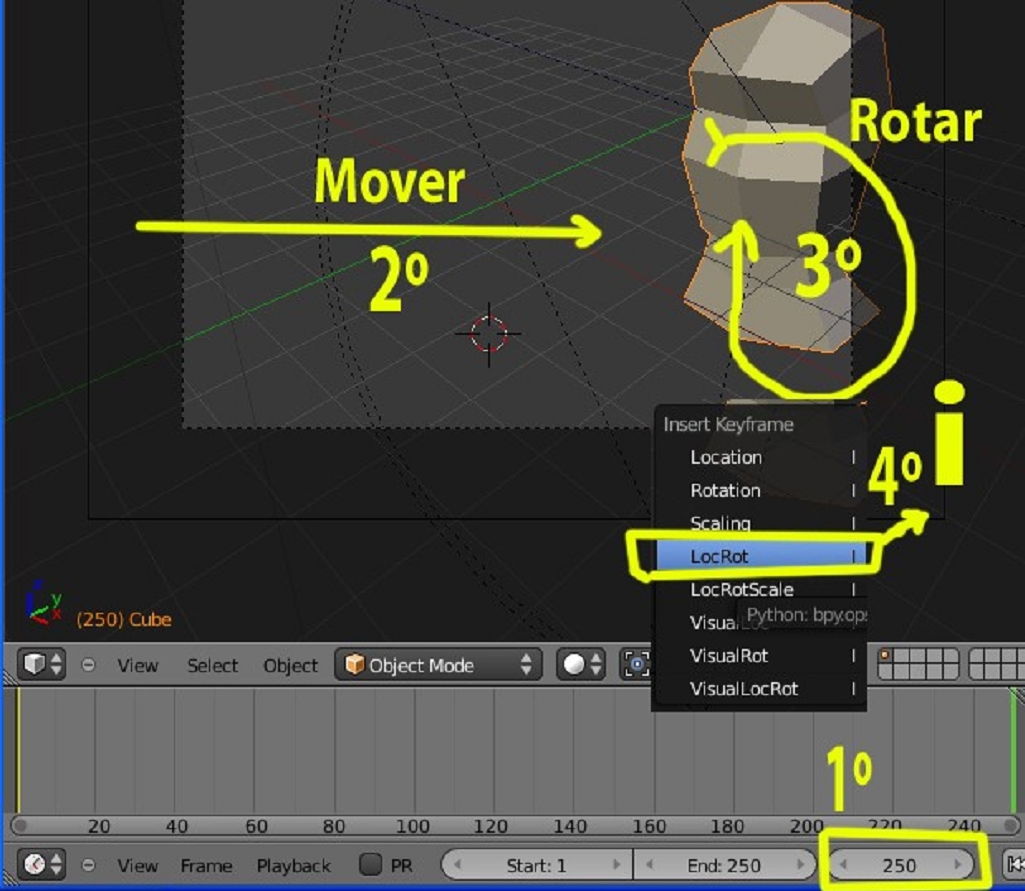





 Citar
Citar